物资管理系统使用说明.doc
《物资管理系统使用说明.doc》由会员分享,可在线阅读,更多相关《物资管理系统使用说明.doc(24页珍藏版)》请在冰豆网上搜索。
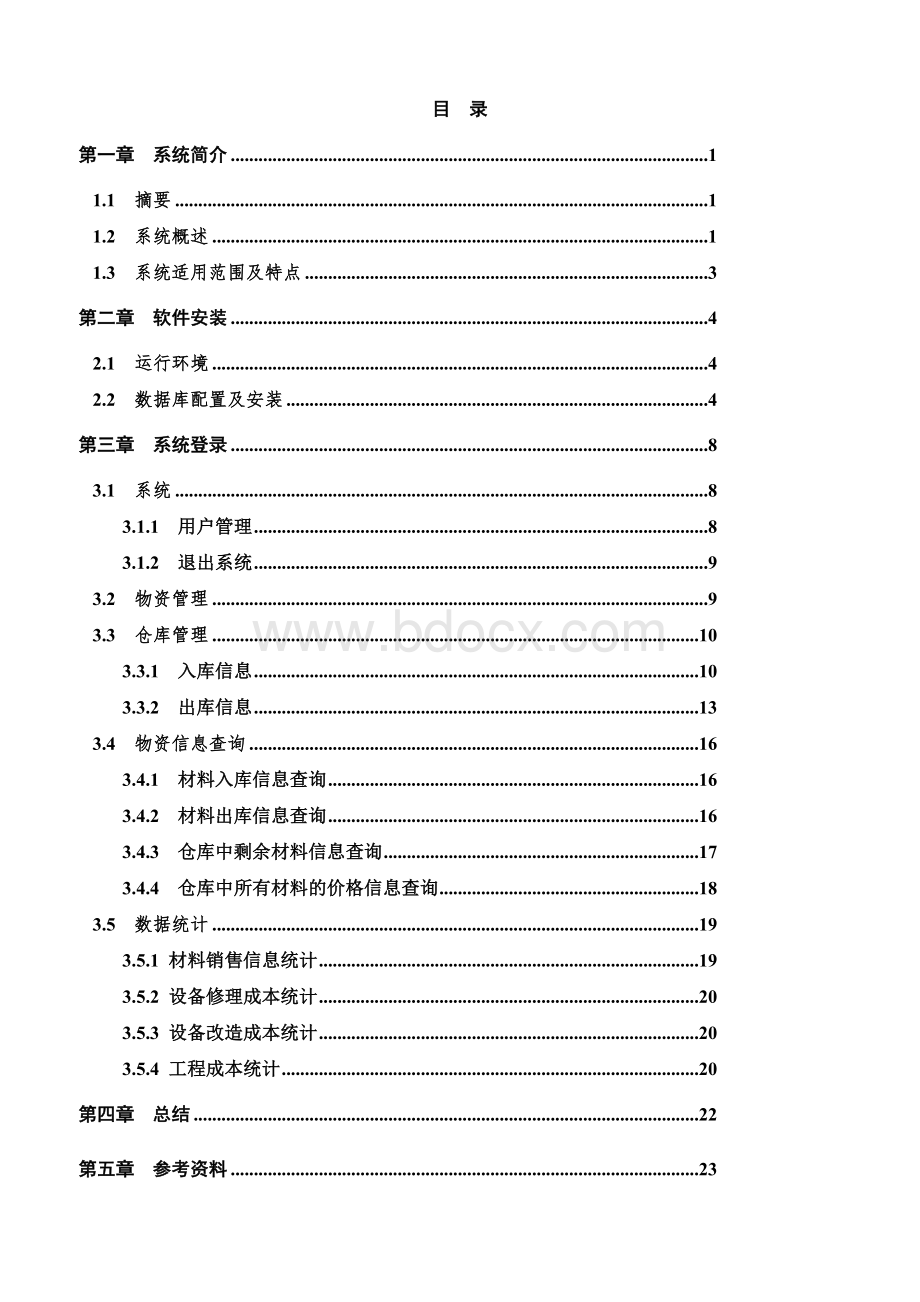
中北大学课程设计说明书
目录
第一章系统简介 1
1.1摘要 1
1.2系统概述 1
1.3系统适用范围及特点 3
第二章软件安装 4
2.1运行环境 4
2.2数据库配置及安装 4
第三章系统登录 8
3.1系统 8
3.1.1用户管理 8
3.1.2退出系统 9
3.2物资管理 9
3.3仓库管理 10
3.3.1入库信息 10
3.3.2出库信息 13
3.4物资信息查询 16
3.4.1材料入库信息查询 16
3.4.2材料出库信息查询 16
3.4.3仓库中剩余材料信息查询 17
3.4.4仓库中所有材料的价格信息查询 18
3.5数据统计 19
3.5.1材料销售信息统计 19
3.5.2设备修理成本统计 20
3.5.3设备改造成本统计 20
3.5.4工程成本统计 20
第四章总结 22
第五章参考资料 23
第一章系统简介
1.1摘要
学校物资管理系统的开发主要包括后台数据库的建立和维护以及前端应用程序的开发两个方面。
对于前者要求建立起数据一致性和完整性强、数据安全性好的库。
而对于后者则要求应用程序功能完备,易使用等特点。
结合所要开发的系统的特点,本系统将使用microsoft公司的VISUALBASIC开发工具作前端应用程序,后端采用microsoft公司的SQLSERVER2000作数据库管理系统。
利用visualbasic提供的各种面向对象的开发工具,尤其是数据窗口这一能方便而简洁操纵数据库的智能化对象,首先在短时间内建立系统应用原型,然后,对初始原型系统进行需求迭代,不断修正和改进,直到形成满意的可行系统。
学校物资管理系统是典型的信息管理系统,它管理所有的采购、库存、修理等,具有销售物品汇总表,可自动生成发货单到仓库系统,仓库发货表数据可自动反馈回销售系统,可随时监控合同的执行情况;具有物资金额统计分析表。
由于时间的仓促,加之水平有限,系统中的缺点和不足之处在所难免,敬请尊敬的老师批评指正。
关键字:
信息管理系统,VB,SQLSERVER,数据库
1.2系统概述
物资管理信息系统是一项复杂而特殊的物流、资金流处理系统。
本系统采用科学化、现代化的管理方法,对物资采购供应管理业务进行全方位控制和管理,使学校物资流通能够适应市场经济的需求。
系统以减轻劳动强度和提高管理水平为手段,以创造经济效益为目的。
系统的功能涵盖了物资采购供应管理的各个环节。
充分满足学校物资管理的基本需求。
系统目标:
强大的打印功能,让学校随时了解物资库存情况。
提高工作效率,降低成本。
使企业能够适应市场经济的需求。
系统概念结构设计
添加用户
系统E-R图,如图1所示:
用户管理
删除用户
系统
退出
修改密码
材料信息
物资管理
添加入库信息
入库信息
编辑入库信息
仓库管理
添加出库信息
出库信息
添加出库信息
物资入库信息查询
物资出库信息查询
仓库中剩余物资信息查询
物资信息查询
仓库中所有物资价格信息查询
物资销售信息的统计
设备修理成本的统计
设备改造成本的统计
数据统计
图1物资管理系统E-R
工程成本的统计
1.3系统适用范围及特点
本系统充分满足学校物资管理的基本需求。
特点:
l界面美观友好、操作简单、信息查询灵活、方便、快捷、准确。
l数据保密性强,用户对应不同的权限级别。
l系统最大限度地实现了易安装性、易维护性和易操作性。
l系统运行稳定、安全可靠。
l支持多行输入,自动生成编号。
l支持报表的打印。
第二章软件安装
2.1运行环境
操作系统:
Windows2000/NT/XP/ME
开发工具:
VisualBasic6.0
数据库:
SQLServer2000
硬件配置:
CPU:
300MHz以上的处理器
内存:
64MB,推荐128MB以上
硬盘:
100MB以上磁盘空间
分辨率:
最低800×600像素建议1024×768像素
颜色:
256色
2.2数据库配置及安装
《物资管理系统》采用SQLServer数据库开发,在程序首次启动时会检查所需的数据库是否已经安装;如果没有安装,则系统会弹出数据库配置窗口,引导用户完成数据库的配置。
用户也可以手动配置数据库,在程序启动前,将数据库文件附加到数据库中。
下面将详细讲解手动配置数据库——附加数据库的方法。
手动配置数据库
附加数据库的步骤如下:
(1)将程序目录Database下的material和material.log文件拷贝到SQLServer2000安装路径下的“MSSQL”/“Data”目录下。
如果您的计算机上没有安装SQLServer,请先安装SQLServer2000(WindowsXP下请安装中文版个人版),安装SQLServer2000数据库时,在身份安全验证机制选项中必须要选择“Windows和SQLServer混合安全验证机制”。
sa的密码设置为空。
如果您已经安装好了SQLServer2000,也可以在“企业管理器”/“数据库”/“工具”/“SQL配置属性”/“安全性”中修改当前的配置属性。
(2)选择“开始”/“程序”/“MicrosoftSQLServer”/“企业管理器”项,进入SQLServer2000企业管理器。
(3)在打开的“控制台根目录”窗口中,连续单击父级节点,展开至如图2所示。
图2控件台根目录窗口
其中“MRLX”节点为本机的服务器名称。
(4)选择“数据库”文件,单击鼠标右键,选择“所有任务”/“附加数据库”项,如图3所示。
图3选择附加数据库
(5)此时将打开“附加数据库”窗口,单击“…”按钮,选择SQLServer2000的“MSSQL”/“Data”目录下的“db_bpglxt_Data.MDF”数据库,如图4所示。
图4选择数据文件所在路径
(6)在“指定数据库所有者”下拉列表框中选择“sa”,然后单击“确定”按钮,数据库便附加成功了。
(7)单击【确定】按钮,弹出如图5所示的提示框。
图5系统提示
(8)单击【确定】按钮,完成附加数据库操作。
第三章系统登录
3.1系统
双击物资管理系统storemanage,系统自动运行,进入到物资管理系统主界面。
3.1.1.用户管理
(1)添加用户
单击菜单栏“系统”按钮,单击“用户管理”,再单击“添加用户”,则系统会弹出如下窗口,如图6所示。
图6添加用户
如果输入新用户及密码,单击“添加”按钮,则添加用户成功。
(2)删除用户
单击“用户管理”下“删除用户”按钮,弹出如图7所示窗口。
图6删除用户
如果输入用户及密码,单击“删除”按钮,则删除用户成功。
图7提示
(3)修改密码
单击“用户管理”下“修改密码”按钮,弹出如图8所示窗口。
图8修改密码
如果输入用户及新密码,单击“修改”按钮,则修改密码成功。
3.1.2退出系统
单击菜单栏“系统”按钮,再单击“退出”按钮,则退出系统。
3.2物资管理
单击菜单栏“物资管理”按钮,再单击“材料信息”,则系统会弹出如下窗口,如图9所示。
图9材料信息管理
可以对物资进行新增、删除和修改,单击“返回”按钮,则返回系统主界面。
3.3仓库管理
3.3.1入库信息
(1)添加入库信息
单击菜单栏“仓库管理”按钮,单击“入库信息”,再单击“添加入库信息”,则系统会弹出如下窗口,如图10所示。
图10添加入库信息
可以对入库物资添加记录。
再单击窗口名称下“基本信息”按钮,则系统会弹出如下窗口
如图11所示。
图11入库物资基本信息
如果输入物资的基本信息,单击下方“添加”按钮,则可以添加物资的基本信息。
单击“退出”按钮则返回到系统主界面。
(2)编辑入库信息
单击菜单栏“仓库管理”按钮,单击“入库信息”,再单击“编辑入库信息”,则系统会弹出如下窗口,如图12所示。
图12入库信息修改
单击“查找”按钮,则系统会弹出如下窗口,如图13所示。
图13进库信息列表
可以根据“进库单号码”和“起止时间”选择查询条件。
单击“确定”按钮选定查找的物资,则系统会弹出如下窗口,如图14所示。
图14入库信息修改
可以在此窗口上对物资进行添加记录、删除记录、修改、删除和详细信息查看功能。
单击“退出”按钮返回系统主界面。
3.3.2出库信息
(1)添加出库信息
单击菜单栏“仓库管理”按钮,单击“出库信息”,再单击“添加出库信息”,则系统会弹出如下窗口,如图15所示。
图15添加出库信息
输入出库单号码和发票号码等出库信息,单击“添加”按钮则添加出库基本信息成功。
单击“退出”按钮返回系统主界面。
(2)编辑出库信息
单击菜单栏下“仓库管理”按钮,单击“出库信息”,再单击“编辑出库信息”,则系统会自动弹出如下窗口,如图16所示。
图16修改出库信息
单击“查找”按钮,则系统弹出如下窗口,如图17所示。
图17出库信息列表
可以根据出库单号吗、出库类型和起止时间选择查询条件,单击“查找”按钮开始查找,单击“确定”按钮选定物资,则系统自动弹出如图18所示。
图18修改出库信息
在此窗口可以对出库物资信息进行修改、删除、查找和查阅物资详细信息功能。
单击“材料明细”按钮,系统则自动弹出如图19所示。
图19修改出库信息
则可以实现出库物资记录的添加和删除功能。
3.4物资信息查询
3.4.1材料入库信息查询
单击菜单栏下“物资信息查询”按钮,单击“材料入库信息查询”按钮,则系统会自动弹出如下窗口,如图20所示。
图20入库信息查询
此窗口可以根据进库单号、发票号码、材料编码、材料名称、规格型号以及进库日期分别对材料入库信息进行查询,选择要查询的条件,单击“确定”按钮,则查询成功。
单击“退出”按钮,返回系统主界面。
3.4.2材料出库信息查询
单击菜单栏下“物资信息查询”按钮,单击“材料出库信息查询”按钮,则系统会自动弹出如下窗口,如图21所示。
图21出库信息查询
此窗口可以根据出库单号码、发票号码、工程号、材料编码、材料名称、规格型号以及进库日期分别对材料出库信息进行查询,选择要查询的条件,单击“确定”按钮,则查询成功。
单击“退出”按钮,返回系统主界面。
3.4.3仓库中剩余材料信息查询
单击菜单栏下“物资信息查询”按钮,再单击“仓库中剩余材料信息查询”按钮,则系统会自动弹出如下窗口,如图22所示。
图22余额信息查询
此窗口可以根据物资的材料名称以及规格型号进行物资余额信息查询,选择要查询条件,单击“查找”按钮,则查询成功。
单击“退出”按钮返回系统主界面。
3.4.4仓库中所有材料的价格信息查询
单击菜单栏下“物资信息查询”按钮,再单击“仓库中所有材料的价格信息查询”按钮,则系统会自动弹出如下窗口,如图23所示。
图23物资价格信息查询
选择要查询的物资,单击“确定”按钮,则在窗口查询结果栏显示出物资的价格以及备注,如果仓库中没有此类物品,则系统会自动弹出“这种材料无入库信息”对话框。
单击“退出”按钮返回系统主界面。
3.5数据统计
3.5.1材料销售信息统计
单击菜单栏下“数据统计”按钮,再单击“材料销售信息的统计”按钮,则系统会自动弹出如